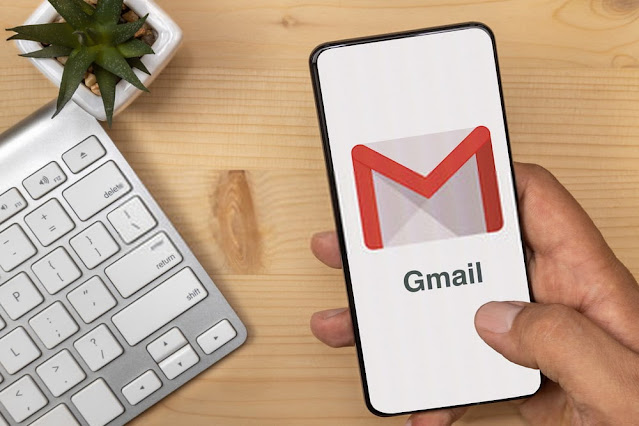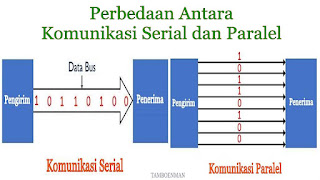Uncategorized
Cara Memperbaiki Opsi Windows Insider Program Berwarna Abu-abu di Windows 11
Tidak dapat memilih saluran beta atau Rilis Pratinjau di bawah pengaturan pembaruan Windows untuk Windows Insider Program di aplikasi pengaturan? Yah, itu bukan bug semata.
Inilah semua yang perlu Anda ketahui tentang opsi abu-abu di pengaturan Program Windows Insider pada Windows 11 Anda (atau Windows 10, tidak masalah) termasuk mengapa itu terjadi, bagaimana cara memperbaikinya, dan apakah akan memperbaikinya atau tidak.
Sejak diluncurkan pada Juni 2021, Windows 11 telah menjadi topik hangat di dunia teknologi. Penerus Windows 10, yang akan dirilis ke publik pada 5 Oktober, menuntut pengguna untuk memiliki sistem yang relatif lebih baru dengan langkah-langkah keamanan tingkat lanjut. Daftar persyaratan telah menempatkan banyak orang dalam dilema serius sementara pengguna beta juga harus hidup dengan banyak bug dan ketidaknyamanan.
Hari ini, kita akan berbicara tentang satu ketidaknyamanan besar yang dihadapi pengguna Windows Insider. Kami akan memberi tahu Anda mengapa Anda tidak dapat mengubah saluran rilis dan membantu Anda memperbaikinya.
Opsi Pratinjau Beta dan Rilis berwarna abu-abu di pengaturan Windows Insider Program
Seperti yang telah kami sebutkan, Windows 11 akan dirilis ke publik pada tanggal 5 Oktober. Saat ini, sistem operasi masih dalam versi beta, yang berarti mungkin membawa beberapa bug yang belum diperbaiki. Sebelum beta publik yang sangat dinanti-nantikan ditayangkan, para penggemar harus mendapatkan perangkat lunak melalui program Windows Insider. Ini adalah pilihan yang bagus bagi mereka yang tahu apa yang mereka lakukan.
Ada tiga tingkatan untuk program Windows Insider. Yang pertama adalah ‘Dev,’ yang merupakan build paling tidak stabil dari ketiganya tetapi mendapatkan fitur terbaru di depan build lainnya. Berikutnya adalah saluran ‘Beta’, yang sempurna untuk pengguna awal karena memberi mereka pratinjau nyata tentang apa yang diharapkan.
Dan akhirnya, Anda mendapatkan ‘Pratinjau rilis,’ yang merupakan rilis build final sebelum build publik. Ini adalah yang terakhir untuk mendapatkan fitur baru dan sebagian besar dari apa yang Anda lihat di build ini terlihat di rilis final.
Masalah yang kita diskusikan hari ini terutama mempengaruhi pengguna di saluran ‘Dev’. Saat ‘Dev’ membangun dan menjalankan versi terbaru dari OS, Anda tidak akan dapat melompat ke salah satu saluran ‘Beta’ atau ‘Rilis Pratinjau’.
Ini adalah masalah yang membuat frustrasi karena merampas pilihan Anda untuk mencoba membangun yang lebih stabil.
Mengapa Opsi Windows Insider Program Berwarna Abu-abu?
Barikade frustasi yang Anda hadapi saat melompat dari ‘Dev’ ke saluran rilis lain sengaja disimpan untuk menjaga kontinuitas. Karena saluran ‘Dev’ mendapatkan fitur terbaru di depan dua saluran lainnya, Windows tidak memiliki alat yang diperlukan untuk melakukan proses orientasi yang cepat. Untuk berpindah dari satu saluran ke saluran lainnya, pembuatan saluran tujuan harus lebih baru dari saluran yang Anda gunakan saat ini.
Misalnya, jika pembuatan saluran ‘Dev’ Anda saat ini adalah bulan September dan Anda mencoba untuk pindah ke versi ‘Agustus’ dari ‘Beta’ atau ‘Pratinjau rilis’, Windows tidak akan mengizinkan Anda melakukan itu. Opsi pembaruan akan berwarna abu-abu.
Namun, jika build Anda saat ini adalah ‘Agustus’ dan Anda ingin pindah ke build ‘September’, Anda akan dapat bermigrasi dengan sangat mudah. Jadi, kecuali Anda menggunakan versi lama, saluran lain akan tetap terkunci untuk Anda.
Haruskah Menggunakan Editor Registri untuk Membuka Kunci Opsi?
Meskipun Editor Registri adalah gerbang yang dicoba dan diuji ke pengaturan Windows Insider, itu bukan solusi terbaik. Dengan mengubah nilai registri ‘Bidang UI’ menjadi ‘Beta’ atau ‘ReleasePreview’, seperti yang diberikan dalam panduan di bawah ini. Anda menginstruksikan Windows untuk mengubah saluran. Namun, ketika sistem Anda menggunakan versi yang lebih baru, transisi tidak mungkin berhasil atau bebas kesalahan.
Jika Anda mengalami kesalahan saat memaksa perpindahan dari satu saluran ke saluran lain, kemungkinan kehilangan data cukup tinggi. Bahkan jika Anda mengalami kehilangan data, aplikasi Anda mungkin tidak berjalan dengan baik dan kinerja sistem mungkin menjadi lebih buruk. Jadi, Anda tidak membantu diri sendiri dengan melewatkan metode resmi.
Jika Anda hanya mencobanya untuk kesenangan, Anda pasti dapat memberikan opsi pengeditan registri yang diberikan di bawah ini. Jika tidak, kami akan menyarankan Anda untuk tidak melakukan tweaking registri yang telah kami bahas di bagian di bawah ini.
Cara Memperbaiki Opsi Windows Insider Program yang Berwarna Abu-abu
Peringatan: Ini adalah perbaikan yang tidak stabil. Pindah dari build yang lebih baru ke build lama dapat membuat OS Windows Anda tidak stabil. Baca bagian tepat di atas untuk menemukan info lebih lanjut dan mengapa kami tidak merekomendasikan perbaikan ini.
Ikuti panduan di bawah ini untuk membuka kunci saluran lain melalui Editor Registri di Windows 11.
Tekan Windows + R untuk membuka run dan jalankan perintah berikut:
regedit.Ini akan membuka editor registri. Sekarang, buka HKEY_LOCAL_MACHINESOFTWAREMicrosoftWindowsSelfHostUISelection dan ubah nilai ‘Bidang UI’ dari ‘Dev’ menjadi ‘Beta.’
Setelah mengklik dua kali dan mengubah nilainya menjadi ‘Beta,’ klik ‘OK’ untuk menyimpan perubahan.
Ini akan memastikan pembaruan yang Anda terima saat berikutnya ada di saluran ‘Beta’. Jika Anda ingin mengubahnya menjadi ‘Pratinjau rilis,’ setel nilai ‘Bidang UI’ ke ‘Pratinjau Rilis.’
PERINGATAN: Meskipun efektif, kami tidak menyarankan menggunakan Editor Registri untuk mengubah saluran Anda. Lihat bagian di bawah ini untuk mempelajari lebih lanjut.
Apa yang Harus Dilakukan Ketika Saluran Insider Preview Berwarna Abu-abu
1. Windows 11 Dev ke Windows 11 Beta atau Pratinjau Rilis
Anda harus menunggu build yang lebih baru dari build dev Anda untuk dapat memperbarui OS Anda. Saat versi pratinjau beta/rilis yang lebih baru dari versi pengembangan Anda tersedia, opsi untuk beralih ke versi tersebut akan tersedia di bawah pengaturan Windows Insider Program itu sendiri, opsi itu tidak akan lagi berwarna abu-abu. Jadi, Anda cukup memilih Beta atau Release Preview build dari pengaturan Windows Insider Program.
Oleh karena itu, tunggu saja.
Juga, ketika build yang lebih baru tersedia, Anda dapat memeriksa di sini, Anda cukup mengunduh file ISO dari build yang lebih baru dari sini dan menginstalnya sendiri dengan membuat drive USB yang dapat di-boot.
Setelah menerima build ‘Beta’ atau ‘Release preview’ yang lebih baru sebagai pembaruan, Anda harus membuka pengaturan Program Windows Insider dan mengubah saluran rilis Anda dari ‘Dev’ menjadi ‘Beta’ atau ‘Release preview.’
2. Windows 11 Dev ke Windows 11 atau 10 Rilis Publik
Jika tidak, jika Anda tidak ingin menjalankan build yang tidak stabil, Anda cukup menginstal salinan baru dari Windows 10 stable build dan menunggunya untuk ditingkatkan ke Windows 11 secara otomatis setelah 5 Oktober. Anda juga dapat mempertahankan versi Anda saat ini hingga saat itu dan mengunduh salinan Windows 11 yang baru dan stabil saat dirilis pada tanggal 5 Oktober. Lihat halaman dukungan Microsoft Windows ini untuk mendapatkan informasi yang relevan.
Cara Keluar dari Windows 11 Insider Build
Jika Anda ingin meninggalkan Windows 11 Insider Build, ‘Dev,’ ‘Beta,’ ‘Release preview’ – Anda dapat melakukannya tanpa melampaui pengaturan Windows 11. Untuk keluar dari program pratinjau yang saat ini Anda ikuti, buka aplikasi Settings > Windows update > Windows Insider Program > Stop getting preview builds > Klik ‘Leave the Insider program’.
Ini akan membawa Anda ke halaman ini di mana Anda akan diminta untuk masuk dan kemudian klik tombol ‘Leave the program now’.
Itu saja.